Jak przejść bez papieru: 5 prostych kroków
Opublikowany: 2022-01-29Wyjście bez papieru nie musi być trudne, zwłaszcza jeśli masz do tego odpowiednie narzędzia. Jeśli próbujesz całkowicie zrezygnować z papieru, istnieje pięć aplikacji lub usług, które pomogą Ci dokonać zmiany w prosty, skuteczny i trwały sposób.
Najpierw zrób bilans. Gdzie w swoim życiu nadal używasz papieru? Może trzymasz swoją listę rzeczy do zrobienia w notatniku, a może masz stos dokumentów, które podpisałeś atramentem i teraz nie masz dokąd pójść. Zamiast czuć się przytłoczonym ideą, że powinieneś usunąć cały papier ze swojego życia, myśl na mniejszą skalę, identyfikując kluczowe obszary, w których papier jest nadal płodny, abyś mógł najpierw skupić się na tych miejscach.
Gdy już zorientujesz się, z czym masz do czynienia, będziesz potrzebować tych pięciu narzędzi:
aplikacja z listą rzeczy do zrobienia,
aplikacja do skanowania,
narzędzie do podpisu elektronicznego,
usługę przechowywania i udostępniania plików w chmurze oraz
aplikacja do robienia notatek.
Przyjrzyjmy się bliżej każdemu z tych narzędzi i ich funkcji. Poniżej znajdziesz rekomendacje dotyczące konkretnych aplikacji, które pomogą Ci zacząć.
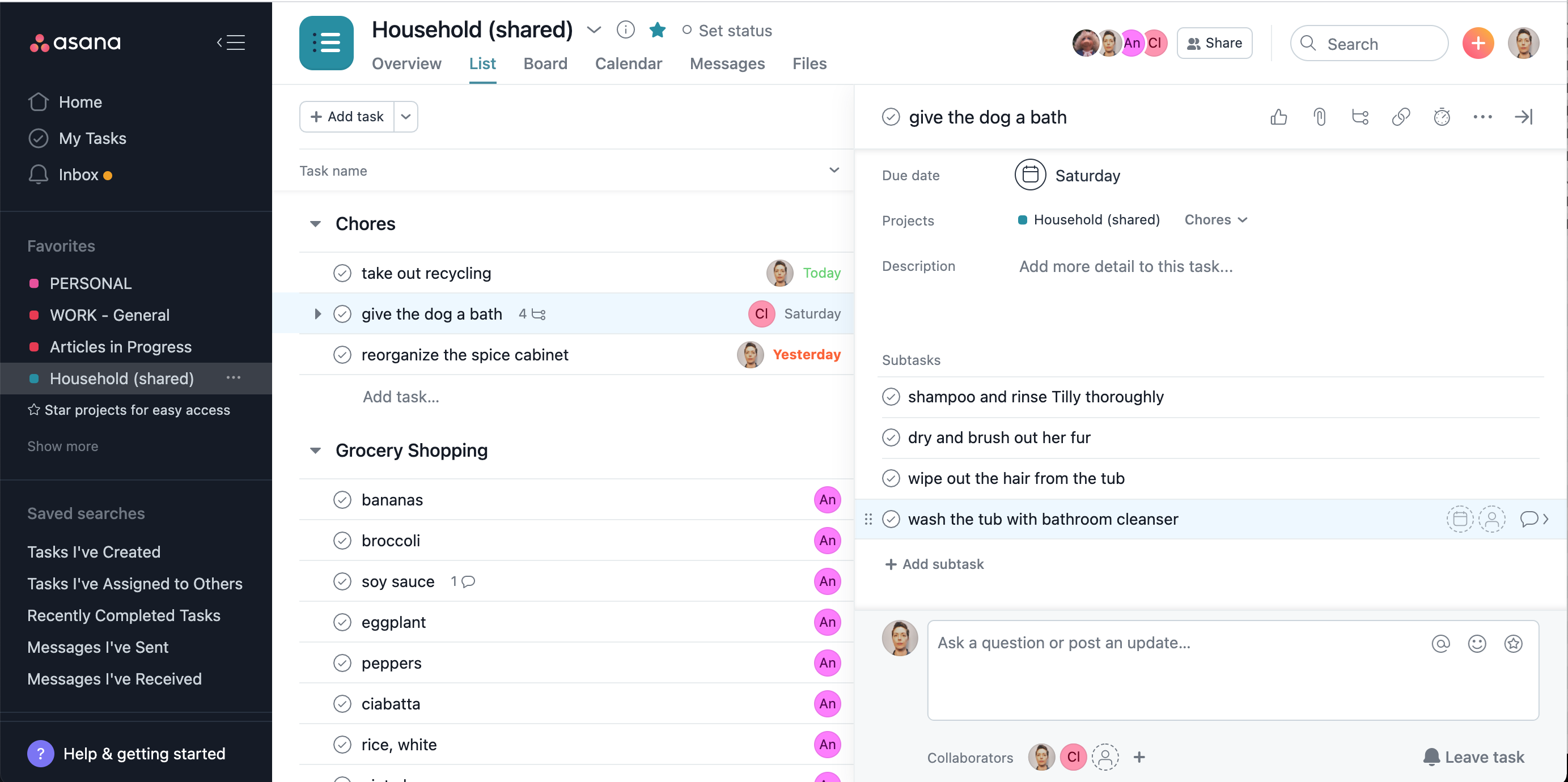
1. Aplikacja z listą rzeczy do zrobienia
Jeśli chcesz zrezygnować z papieru, musisz znaleźć odpowiednią dla siebie aplikację z listą rzeczy do zrobienia i trzymać się jej przez kilka tygodni.
Najlepsze aplikacje z listą rzeczy do zrobienia są o wiele bardziej wydajne niż listy papierowe. Dzięki aplikacji nigdy nie przekreślasz i nie piszesz żadnego ze swoich tekstów. Możesz łatwo edytować i zmieniać kolejność zadań, gdy zmieniają się priorytety lub terminy. Możesz przypisywać zadania innym osobom, otrzymywać przypomnienia o zbliżających się terminach, dodawać łącza i numery telefonów do szybkiego wybierania do swoich zadań i tak dalej.
Moje dwa najlepsze aplikacje z listą rzeczy do zrobienia to Todoist Premium i Asana. Kilka innych aplikacji jest bardzo dobrych dla określonych typów ludzi. Obejmują one OmniFocus (dla użytkowników Apple stosujących metodologię Getting Things Done), TickTick (dla użytkowników techniki Pomodoro) i Workflowy (dla tych, którzy lubią niezwykle prostą i oszczędną aplikację).
Po wybraniu aplikacji z listą rzeczy do zrobienia zacznij od utworzenia trzech kategorii list: Praca, Osobiste i Gospodarstwo domowe. Możesz je później zmienić, jeśli nie będą odpowiadać Twoim potrzebom.
W sekcji Praca zapisz zadania, które musisz wykonać w tym tygodniu w swojej pracy. Wtedy się zatrzymaj. Nie bądź zbyt ambitny ani nie myśl zbyt daleko w przyszłość. Na liście Osobiste zapisz kilka osobistych rzeczy do zrobienia — cokolwiek przyjdzie Ci do głowy, na przykład wysłanie kartki z podziękowaniem lub zaplanowanie fryzury. Skorzystaj z sekcji Gospodarstwo domowe, aby rozpocząć listę zakupów spożywczych i zapisywać inne zadania, które przychodzą Ci do głowy, niezależnie od tego, jak szybko musisz je wykonać. Możesz także utworzyć listę o nazwie Someday dla różnych rzeczy.
To dużo na początek. Korzystając z aplikacji do zrobienia, dowiesz się, jakie strategie najlepiej sprawdzają się, jeśli chodzi o porządkowanie list, konfigurowanie przypomnień i przydzielanie zadań innym osobom.
Przez pierwsze kilka tygodni listy powinny być krótkie i proste. Korzystanie z aplikacji z listą rzeczy do zrobienia po raz pierwszy jest jak przyjęcie jakiegokolwiek innego nowego nawyku; jeśli jest zbyt skomplikowana, możesz się jej nie trzymać. Gdy już uporasz się z nawykiem, możesz zacząć udoskonalać swoje strategie dotyczące listy rzeczy do zrobienia.
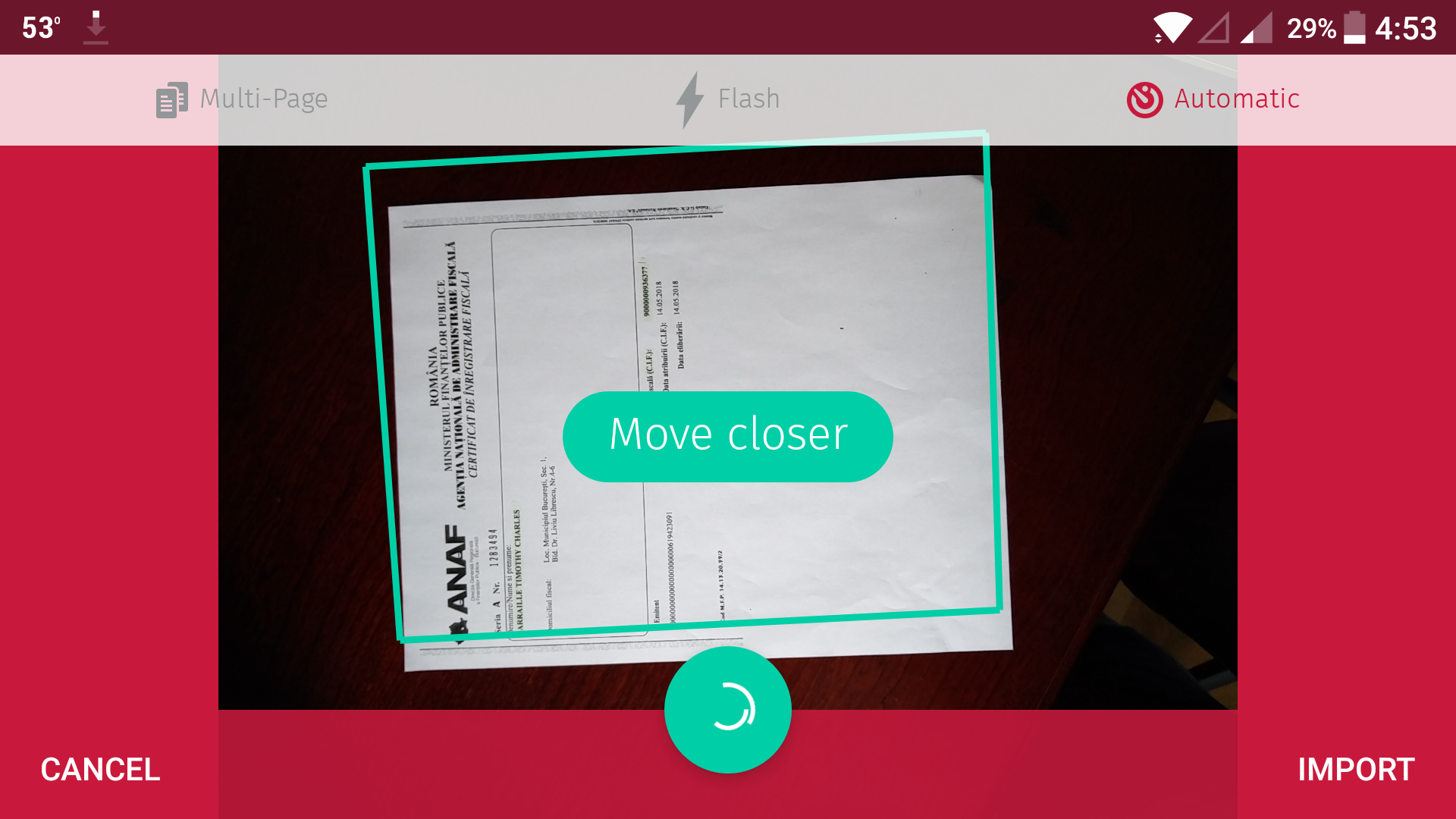
2. Aplikacja do skanowania
Aplikacja do skanowania jest nieoceniona przy przekształcaniu ważnych dokumentów papierowych w pliki cyfrowe. Podczas digitalizacji dokumentów możesz albo segregować oryginały ważnych dokumentów, albo niszczyć je lub poddawać recyklingowi.
Przykładami dokumentów, które możesz zdigitalizować, są rozliczenia podatkowe, dokumenty tożsamości, świadectwa (urodzenia, zgonu, ślubu, dyplomy), gwarancje i pokwitowania, przepisy kulinarne, a nawet dokumenty inne niż papierowe, takie jak szczegóły i instrukcje wydrukowane na spodzie routera .
Mobilne aplikacje skanujące, których wolę używać, zamieniają aparat telefonu w skaner. Chociaż do digitalizacji dokumentów można używać dowolnej drukarki ze skanerem, mobilne aplikacje do skanowania są wygodniejsze i bardziej przenośne. Możesz zrobić zdjęcie w dowolnym miejscu.
Najlepsze aplikacje do skanowania wykrywają nie tylko krawędzie skanowanego przedmiotu, ale także jego rodzaj, czy to strona z książki, czy wizytówka. Dobra aplikacja do skanowania powinna również być w stanie skompilować wiele stron w jeden plik. Najnowocześniejsze aplikacje do skanowania zawierają również technologię optycznego rozpoznawania znaków (OCR), dzięki czemu w ciągu minuty od zeskanowania dokumentu można skopiować i wkleić z niego tekst.
Dwie aplikacje do skanowania, które spełniają wszystkie te wymagania i są dostępne zarówno na urządzenia mobilne z systemem Android, jak i Apple, to:

Aplikacje mobilne firmy ABBYY, które występują pod kilkoma różnymi nazwami w różnych przedziałach cenowych, oraz
SwiftScan (dawniej Scanbot Pro; do pobrania bezpłatnie i kilka dolarów miesięcznie, aby uzyskać wersję z narzędziami OCR i podpisu elektronicznego).
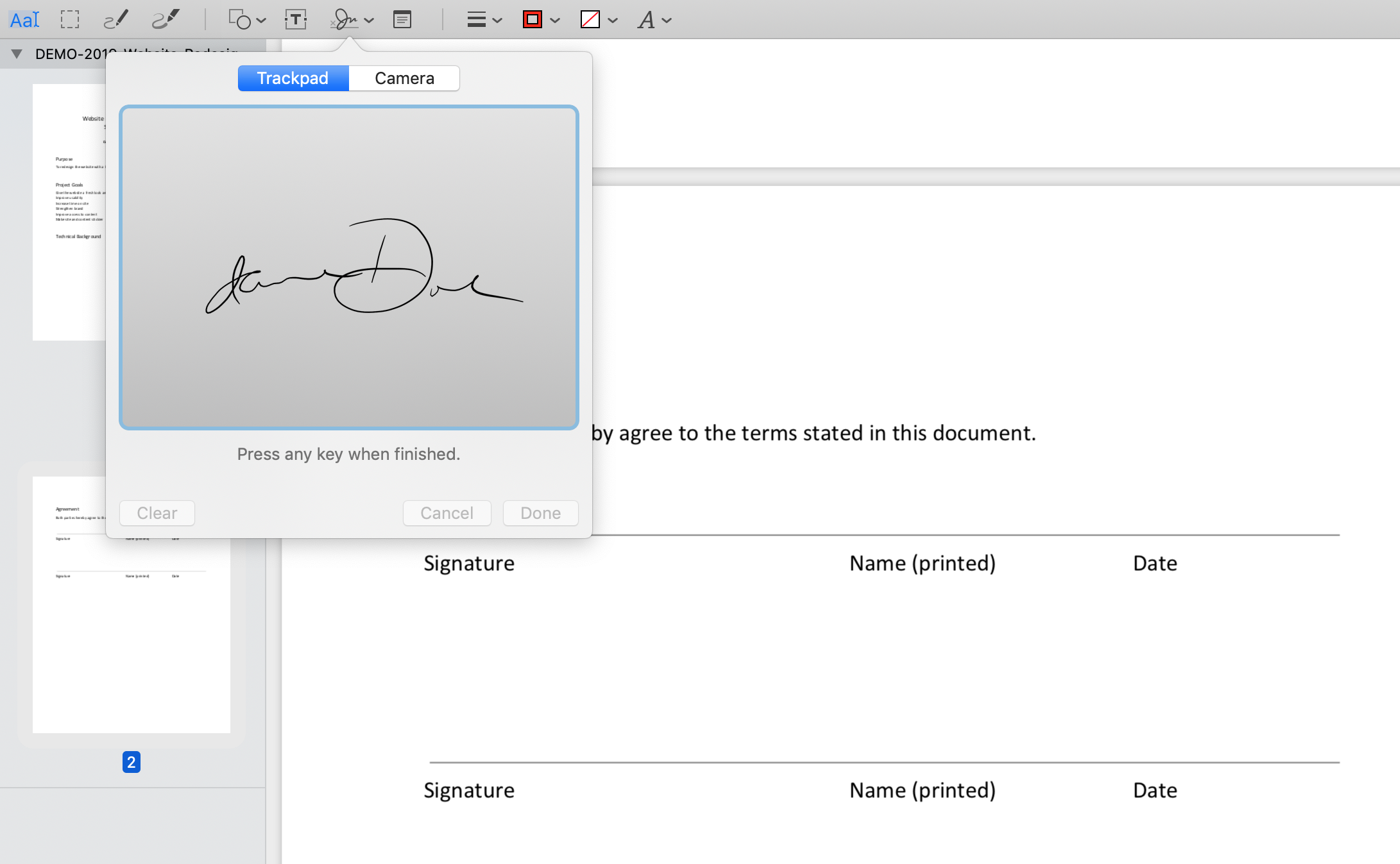
3. Narzędzie do podpisu elektronicznego
Jeśli chcesz zrezygnować z papieru, musisz mieć możliwość podpisywania dokumentów bez ich drukowania. Większość dokumentów powinna być w stanie podpisać cyfrowo, z nielicznymi wyjątkami. Aby to zrobić, potrzebujesz aplikacji, która umożliwia tworzenie podpisu cyfrowego i stosowanie go do plików.
Oto kilka przykładów oprogramowania, które zawiera narzędzia do podpisu elektronicznego:
Adobe Reader,
Adobe Acrobat,
Podgląd dla macOS (pokazany powyżej),
DocuPodpisz,
WitajPodpisz i
SwiftScan (wspomniany wcześniej).
Aby rozpocząć, musisz stworzyć podpis. Ten krok jest często najtrudniejszy, ponieważ podpisy wyglądają niechlujnie, gdy są wykonane za pomocą myszy, palca i ekranu dotykowego lub rysika. Zazwyczaj istnieje również możliwość podpisania swojego nazwiska atramentem na papierze, a następnie wykonania jego skanu. Dobrą wiadomością jest to, że po zrobieniu podpisu, który Ci się podoba, możesz go zapisać i użyć ponownie.
Jeśli potrzebujesz więcej informacji, zobacz, jak podpisać plik PDF za pomocą programu Acrobat Reader i jak podpisać plik PDF w macOS Preview.
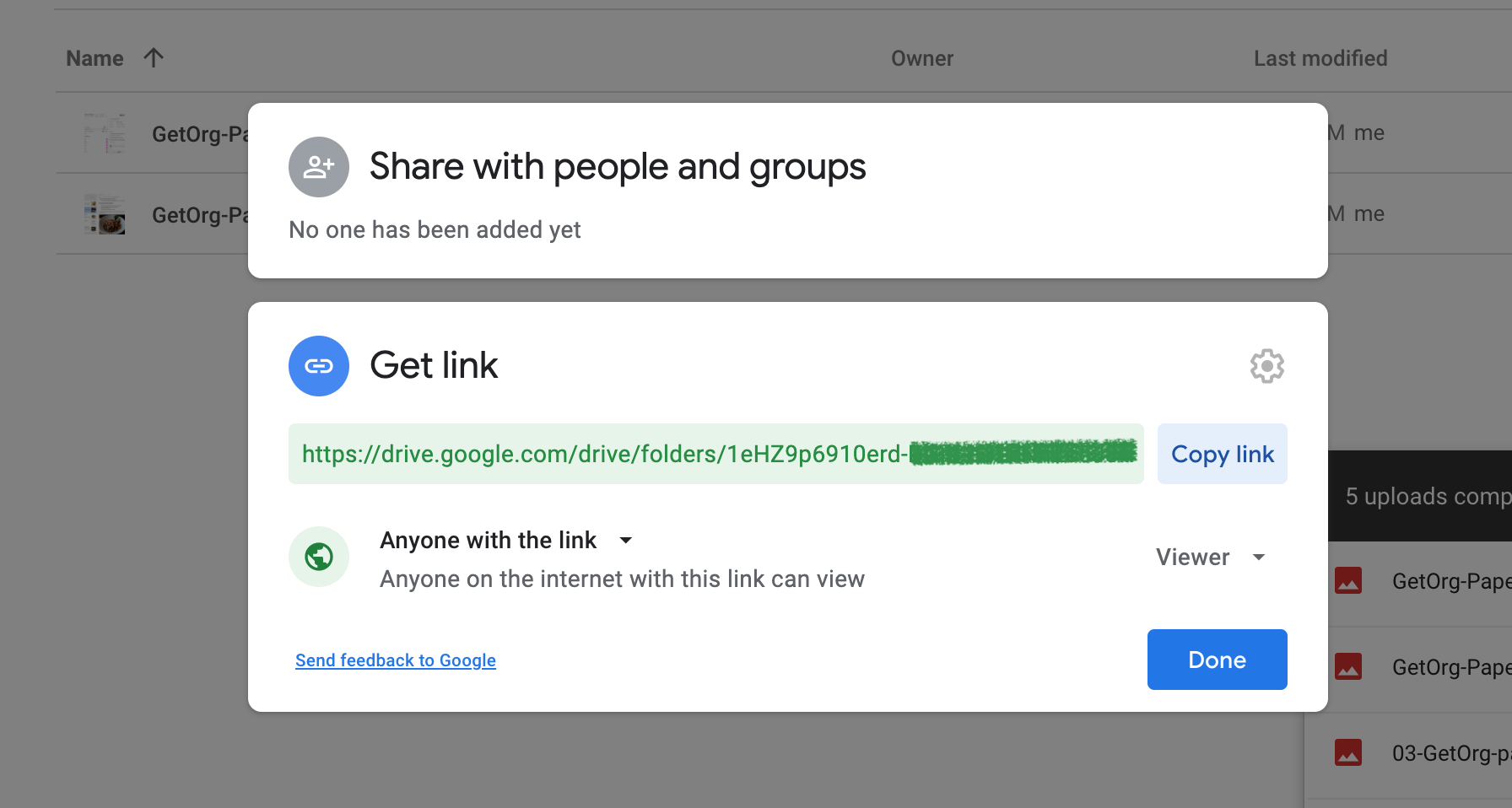
4. Usługa przechowywania i udostępniania w chmurze
Usługa przechowywania w chmurze umożliwia dostęp do wszystkich dokumentów bez względu na to, jakie urządzenie masz pod ręką. Zawierają również funkcje udostępniania dokumentów, dzięki czemu nie musisz wysyłać dużych plików pocztą e-mail i martwić się, że zostaną odrzucone ze względu na ich rozmiar.
Niektóre z najbardziej znanych usług przechowywania plików to Dropbox, Google Drive, Microsoft OneDrive, Box i Apple iCloud Drive.
Wiele programów do synchronizacji plików umożliwia również zapisywanie kopii dokumentów w trybie offline na urządzeniach, co jest bardzo przydatne w przypadku wszelkich potrzebnych w połowie sytuacji awaryjnych, takich jak certyfikaty ubezpieczenia, dowód osobisty lub nazwiska i numery telefonów w drzewie telefonów .
Niektóre z najlepszych usług synchronizacji plików mają również narzędzia do udostępniania dokumentów. Zazwyczaj umieszczasz pliki, które chcesz udostępnić, w folderze w aplikacji do synchronizacji lub przechowywania w chmurze i kliknij prawym przyciskiem myszy, aby uzyskać łącze, które możesz udostępnić. Z tego linku odbiorca może pobrać pliki. W zależności od posiadanej usługi możesz mieć możliwość sprawdzenia, kiedy i jak często dana osoba pobiera plik. Niektóre usługi, w tym Dropbox (w każdym razie wersja płatna), umożliwiają utworzenie daty wygaśnięcia dostępu.
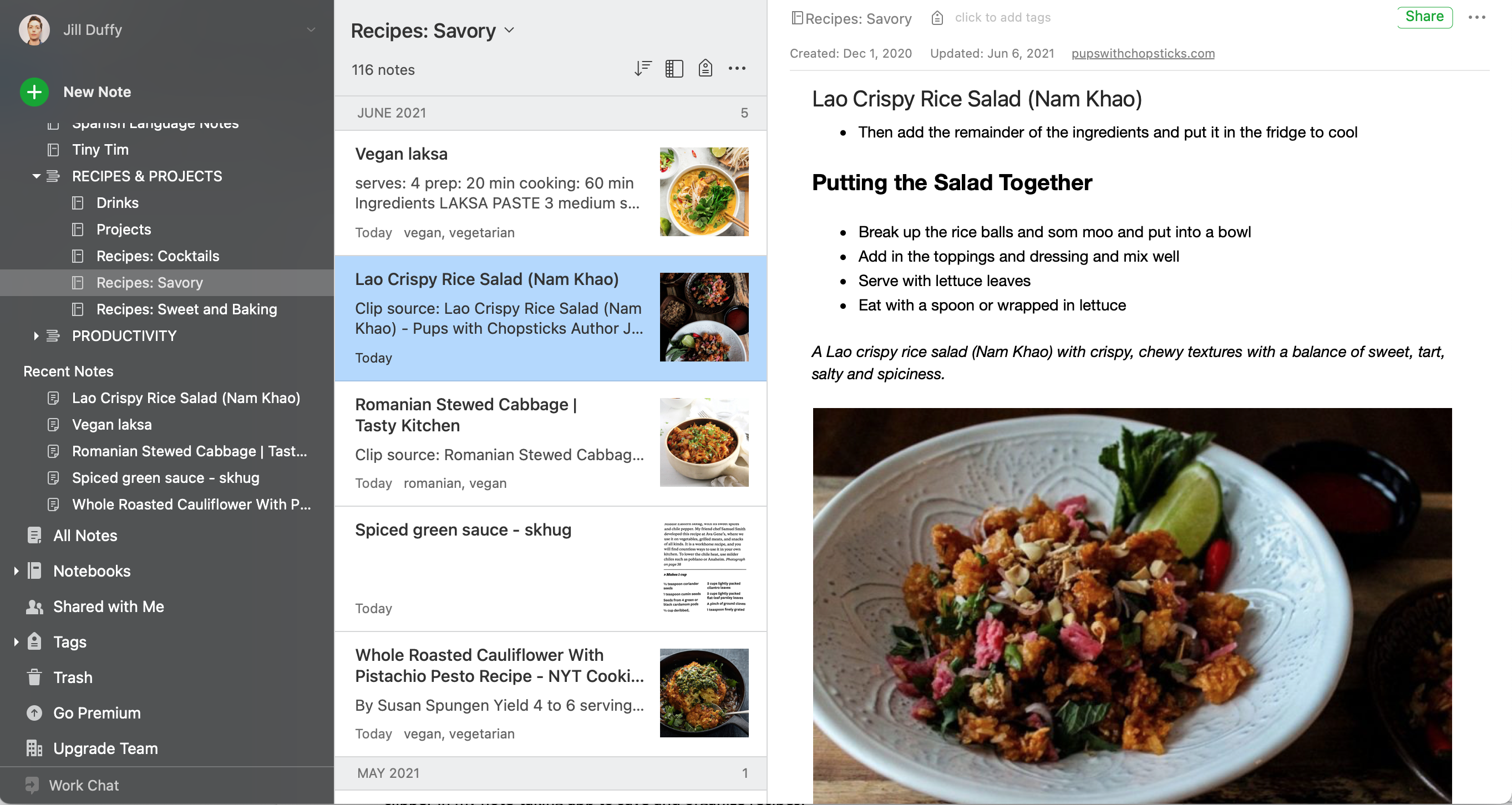
5. Aplikacja do robienia notatek
Aplikacje do robienia notatek przydają się do przechowywania i sortowania szerokiej gamy pomysłów, rekomendacji, notatek, przepisów, artykułów prasowych i innych treści, które kiedyś mogły trafić na papier. Dzięki aplikacji do robienia notatek możesz pominąć papier i od razu przejść do elektronicznego rejestrowania tych pomysłów.
Trzy najczęściej polecane przeze mnie aplikacje do robienia notatek to Evernote, Microsoft OneNote i Joplin.
Jeśli masz tendencję do drukowania stron internetowych, bez względu na to, czy chcesz czytać artykuły, czy zapisywać przepisy, aplikacja do robienia notatek z maszynką do strzyżenia stron pomoże Ci pozbyć się papieru. Ta funkcja pozwala skopiować całą zawartość strony internetowej, z wyjątkiem reklam i innych śmieci, do nowej notatki w aplikacji do robienia notatek. Osobiście używam maszynki do strzyżenia sieci w mojej aplikacji do robienia notatek, aby zapisywać i porządkować przepisy.
Aplikacje do robienia notatek sprawdzają się również podczas zapisywania rekomendacji dotyczących restauracji, filmów, programów telewizyjnych, muzyki, firm i tak dalej. Znakomicie nadają się również do kopiowania różnych informacji, takich jak godziny otwarcia firmy — wystarczy użyć aplikacji, aby zrobić zdjęcie i zapisać je jako notatkę.
Patrz w przyszłość, zacznij już dziś
Ostatnia rada dotycząca rezygnacji z papieru to zacząć dzisiaj i patrzeć w przyszłość, a nie wstecz. Mam na myśli to, że nie dajcie się wciągnąć w digitalizację wszelkich zaległości w papierze. Zamiast tego zaadoptuj kilka aplikacji, które pomogą Ci już teraz bez papieru, i możesz iść naprzód z nowymi nawykami. Zawsze możesz zająć się zaległościami później... lub włożyć swoje stare papiery do pudełka, włożyć je z tyłu szafy i zapomnieć o nich.
